Windows 11/10 . में ब्लूटूथ ऑडियो हकलाना ठीक करें
Windows 11/10 में ब्लूटूथ ऑडियो स्टटरिंग(Bluetooth audio stuttering) को ठीक करने के संभावित समाधानों की सूची देंगे । ऑडियो(Audio) हकलाना को ध्वनि विकृति(Sound distortion) भी कहा जाता है । इस त्रुटि के कई कारण हैं, जैसे दूषित या पुराने ड्राइवर, फ़्रीक्वेंसी समस्याएँ, आदि। कुछ उपयोगकर्ताओं ने बताया है कि समस्या तब ठीक हो गई थी जब उन्होंने अपना वाईफाई(WiFi) कनेक्शन बंद कर दिया था। यह आमतौर पर तब होता है जब ब्लूटूथ (Bluetooth)वाईफाई(WiFi) सिग्नल के समान आवृत्ति का उपयोग करता है।

(Fix Bluetooth)Windows 11/10ब्लूटूथ ऑडियो हकलाना ठीक करें
यदि आप अपने ब्लूटूथ(Bluetooth) ऑडियो डिवाइस को Windows 11/10ब्लूटूथ(Bluetooth) ऑडियो हकलाने की समस्या का सामना कर रहे हैं , तो आप समस्या को ठीक करने के लिए निम्नलिखित समाधानों को आजमा सकते हैं।
- ब्लूटूथ समस्या निवारक चलाएँ।
- वाईफाई बैंड के बीच स्विच करें।
- ऑडियो एन्हांसमेंट(Audio Enhancements) को अक्षम और पुन: सक्षम करें ।
- ब्लूटूथ(Bluetooth) और वाईफाई(WiFi) ड्राइवरों को पुनर्स्थापित करें ।
- (Set Roaming Aggressiveness)वायरलेस नेटवर्क(Wireless Network) एडेप्टर गुणों में रोमिंग आक्रामकता को न्यूनतम(Lowest) मान पर सेट करें।
- अपने ब्लूटूथ(Bluetooth) डिवाइस की रिमोट कंट्रोल(Remote Control) संपत्ति को अक्षम करें ।
- ब्रॉडकॉम नेटवर्क एडेप्टर(Broadcom Network Adapter) गुणों में ब्लूटूथ सहयोग(Bluetooth Collaboration) को अक्षम करें ।
- एक यूएसबी केबल का प्रयोग करें।
- अन्य उपकरणों के ब्लूटूथ(Bluetooth) को बंद करें या उन्हें अनपेयर करें।
- ब्लूटूथ समर्थन सेवा को पुनरारंभ करें।
आइए इन सभी समाधानों पर विस्तार से चर्चा करें।
1] ब्लूटूथ समस्या निवारक चलाएँ
चूंकि यह समस्या ब्लूटूथ से संबंधित है , इसलिए (Bluetooth)ब्लूटूथ समस्यानिवारक(Bluetooth Troubleshooter) चलाने से यह ठीक हो सकता है। समस्या निवारक को चलाने के लिए, आपको नीचे दिए गए चरणों का पालन करना होगा:
- (Right-click)स्टार्ट(Start) बटन पर राइट-क्लिक करें और सेटिंग्स ऐप को खोलने के लिए सेटिंग्स का चयन करें।(Settings)
- अद्यतन और सुरक्षा(Update & Security) पर क्लिक करें ।
- बाईं ओर से समस्या निवारण(Troubleshoot) का चयन करें ।
- अब, दाएँ फलक से अतिरिक्त समस्या निवारक का चयन करें।(Additional troubleshooters)
- (Scroll)नीचे स्क्रॉल करें और ब्लूटूथ(Bluetooth) चुनें । उसके बाद, समस्या निवारक चलाएँ(Run the troubleshooter) बटन पर क्लिक करें।
समस्या निवारण पूर्ण होने के बाद, देखें कि समस्या बनी रहती है या नहीं।
2] वाईफाई बैंड के बीच स्विच करें
Windows 11/10ब्लूटूथ(Bluetooth) ऑडियो हकलाने की समस्या का एक मुख्य कारण हस्तक्षेप समस्या है। हस्तक्षेप समस्या आम तौर पर तब होती है जब दो वायरलेस डिवाइस समान आवृत्ति का उपयोग करते हैं। आपके मामले में, यह संभव है कि आपके ब्लूटूथ(Bluetooth) डिवाइस और वाईफाई(WiFi) राउटर की आवृत्ति समान हो। इसे जांचने के लिए, आप अपने वाईफाई(WiFi) राउटर को बंद कर सकते हैं और देख सकते हैं कि यह मदद करता है या नहीं। यदि यह काम करता है, तो इसका मतलब है कि आप ब्लूटूथ(Bluetooth) और वाईफाई(WiFi) सिग्नल के हस्तक्षेप के कारण इस समस्या का सामना कर रहे हैं । यह आपके वाईफाई राउटर की आवृत्ति को बदलकर(changing the frequency of your WiFi router) तय किया जा सकता है ।
3] ऑडियो(Audio) एन्हांसमेंट को अक्षम(Disable) और पुन: सक्षम करें
विंडोज 10 ऑडियो एन्हांसमेंट फीचर के साथ आता है जिसका उपयोग आप विशेष ऑडियो हार्डवेयर की ध्वनि की गुणवत्ता बढ़ाने के लिए कर सकते हैं। कभी-कभी, यह सुविधा ऑडियो उपकरणों के साथ कुछ समस्याओं का कारण बनती है। यदि उपरोक्त दो समाधानों ने आपको समस्या को ठीक करने में मदद नहीं की, तो आप इस ट्रिक को आज़मा सकते हैं; अपने सिस्टम पर ऑडियो एन्हांसमेंट अक्षम करें और फिर उन्हें फिर से सक्षम करें।
4] ब्लूटूथ(Bluetooth) और वाईफाई(WiFi) ड्राइवरों को पुनर्स्थापित करें
आप अपने ब्लूटूथ(Bluetooth) डिवाइस ड्राइवरों को पुनः स्थापित करने का भी प्रयास कर सकते हैं। हमने नीचे उसी के लिए चरणों को सूचीबद्ध किया है:
- (Right-click)स्टार्ट(Start) मेन्यू पर राइट-क्लिक करें और डिवाइस मैनेजर(Device Manager) चुनें ।
- डिवाइस मैनेजर में, ब्लूटूथ(Bluetooth) नोड का विस्तार करें।
- अपने ब्लूटूथ(Bluetooth) डिवाइस ड्राइवर पर राइट-क्लिक करें और अनइंस्टॉल डिवाइस(Uninstall device) विकल्प चुनें। ऑन-स्क्रीन निर्देशों का पालन करें।
- स्थापना रद्द करने की प्रक्रिया पूरी होने के बाद, अपने कंप्यूटर को रिबूट करें।
- विंडोज पुनरारंभ होने पर हार्डवेयर परिवर्तनों के लिए स्कैन करेगा और लापता ब्लूटूथ(Bluetooth) डिवाइस ड्राइवर को स्वचालित रूप से स्थापित करेगा।
- यदि आपके सिस्टम को पुनरारंभ करने के बाद ड्राइवर स्वचालित रूप से स्थापित नहीं होता है, तो डिवाइस मैनेजर(Device Manager) खोलें और " Action > Scan for hardware changes करें " पर जाएं। यह अनइंस्टॉल किए गए ब्लूटूथ(Bluetooth) डिवाइस ड्राइवर को फिर से स्थापित करेगा।
अब, जांचें कि क्या समस्या ठीक हो गई है।
यदि समस्या अभी भी बनी रहती है, तो अपने वाईफाई(WiFi) डिवाइस ड्राइवर को फिर से स्थापित करने का प्रयास करें। कुछ उपयोगकर्ताओं के अनुसार, इस ट्रिक ने उनके सिस्टम पर ब्लूटूथ(Bluetooth) ऑडियो हकलाने की समस्या को ठीक कर दिया। ऐसा करने की प्रक्रिया ब्लूटूथ(Bluetooth) डिवाइस ड्राइवर को फिर से स्थापित करने के समान है। आप अपने वाईफाई(WiFi) डिवाइस ड्राइवर को नेटवर्क एडेप्टर(Network adapters) नोड में पाएंगे।
5] वायरलेस नेटवर्क(Wireless Network) एडेप्टर गुणों में रोमिंग आक्रामकता(Set Roaming Aggressiveness) को न्यूनतम(Lowest) मान पर सेट करें
यदि वायरलेस नेटवर्क(Wireless Network) एडेप्टर डिवाइस ड्राइवर को फिर से स्थापित करने से ब्लूटूथ(Bluetooth) ऑडियो हकलाने की समस्या ठीक नहीं होती है, तो इस ट्रिक को आजमाएं।
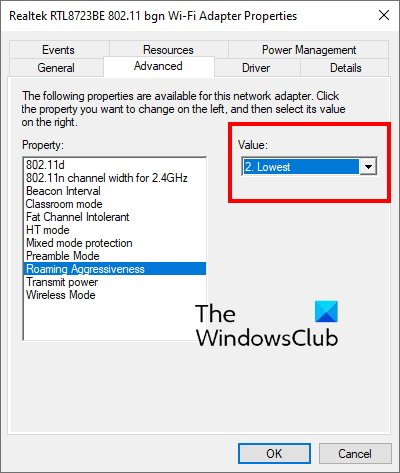
(Set Roaming Aggressiveness)वायरलेस नेटवर्क(Wireless Network) एडेप्टर गुणों में रोमिंग आक्रामकता को न्यूनतम(Lowest) मान पर सेट करें। नीचे दिए गए निर्देशों का पालन करें:
- डिवाइस मैनेजर लॉन्च करें।
- नेटवर्क एडेप्टर(Network adapters) नोड का विस्तार करें ।
- अपने वाईफाई एडेप्टर(WiFi adapter) ड्राइवर पर राइट-क्लिक करें और गुण(Properties) चुनें ।
- एडवांस्ड(Advanced) टैब पर क्लिक करें और फिर प्रॉपर्टी(Property) बॉक्स में रोमिंग एग्रेसिवनेस चुनें।(Roaming Aggressiveness)
- मान(Value) ड्रॉप-डाउन मेनू पर क्लिक करें और निम्नतम(Lowest) चुनें ।
- बदलावों को सहेजने के लिए ठीक है क्लिक करें।
यह मदद कर सकता है।
6] अपने ब्लूटूथ(Bluetooth) डिवाइस के रिमोट कंट्रोल(Remote Control) गुण को अक्षम करें(Disable)
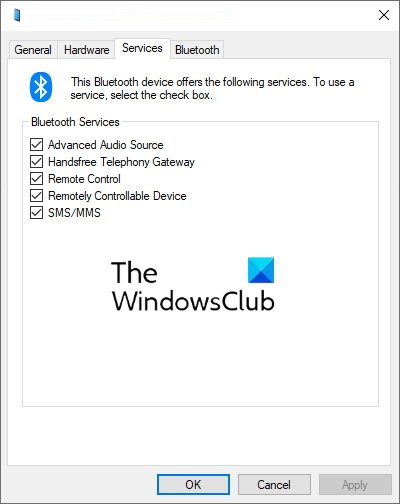
कुछ उपयोगकर्ताओं के अनुसार, ब्लूटूथ(Bluetooth) डिवाइस के रिमोट कंट्रोल(Remote Control) गुण को अक्षम करने के बाद समस्या ठीक हो गई थी । निम्नलिखित निर्देश आपको यह कैसे करना है, इस पर मार्गदर्शन करेंगे।
- रन(Run) कमांड बॉक्स लॉन्च करने के लिए Win + R कीज दबाएं । अब, कंट्रोल पैनल(Control Panel) टाइप करें और ओके पर क्लिक करें।
- सुनिश्चित करें कि व्यू बाय(View by) मोड श्रेणी(Category) पर सेट है । " Hardware and Sound > Dउपकरण और प्रिंटर(evices and Printers) " पर जाएं।
- अपने ब्लूटूथ(Bluetooth) डिवाइस पर राइट-क्लिक करें और गुण(Properties) चुनें ।
- सर्विसेज(Services) टैब पर क्लिक करें ।
- रिमोट कंट्रोल(Remote Control) चेकबॉक्स को अचयनित करें ।
- अप्लाई करें और उसके बाद ओके।
यदि यह काम नहीं करता है, तो सेवा टैब में हैंड्सफ्री टेलीफोनी गेटवे को अक्षम करने का प्रयास करें।(Handsfree Telephony Gateway)
7] ब्रॉडकॉम नेटवर्क(Broadcom Network) एडेप्टर गुणों में ब्लूटूथ सहयोग को अक्षम करें(Disable Bluetooth Collaboration)
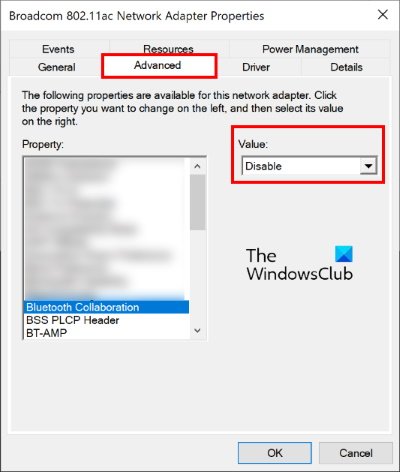
ब्रॉडकॉम नेटवर्क एडेप्टर (Broadcom Network)ब्रॉडकॉम(Broadcom) द्वारा विकसित एक प्रोग्राम है । यह सॉफ्टवेयर आपके डिवाइस को इंटरनेट से कनेक्ट करने में मदद करता है। कभी-कभी, यह ब्लूटूथ(Bluetooth) उपकरणों के साथ हस्तक्षेप की समस्या भी पैदा कर सकता है। आप अपने ब्रॉडकॉम नेटवर्क(Broadcom Network) एडेप्टर की ब्लूटूथ सहयोग(Bluetooth Collaboration) संपत्ति को अक्षम कर सकते हैं और देख सकते हैं कि यह मदद करता है या नहीं। ऐसा करने के लिए कदम इस प्रकार हैं:
- डिवाइस मैनेजर(Device Manager) लॉन्च करें ।
- नेटवर्क एडेप्टर(Network adapters) नोड का विस्तार करें ।
- ब्रॉडकॉम नेटवर्क एडेप्टर(Broadcom Network adapter) पर राइट-क्लिक करें और गुण(Properties) चुनें ।
- अब, उन्नत(Advanced) टैब पर क्लिक करें और संपत्ति बॉक्स से ब्लूटूथ सहयोग का चयन करें।(Bluetooth Collaboration)
- मान(Value) ड्रॉप-डाउन मेनू पर क्लिक करें और अक्षम करें(Disable) चुनें ।
- बदलावों को सहेजने के लिए ठीक है क्लिक करें।
8] USB केबल का उपयोग करें(Use) ( USB ब्लूटूथ(USB Bluetooth) डोंगल उपयोगकर्ताओं के लिए)
कभी-कभी, मदरबोर्ड के ब्लूटूथ(Bluetooth) मॉड्यूल पर विद्युत हस्तक्षेप समस्याएँ उत्पन्न होती हैं। USB ब्लूटूथ(USB Bluetooth) डोंगल और आपके कंप्यूटर के USB पोर्ट के बीच की दूरी बढ़ाकर इस समस्या को हल किया जा सकता है । ऐसा करने के लिए, अपने USB ब्लूटूथ(USB Bluetooth) डोंगल को USB केबल के माध्यम से कनेक्ट करें।
9] अन्य उपकरणों के ब्लूटूथ(Bluetooth) को बंद करें(Turn) या उन्हें अनपेयर करें
एक ही समय में एक विशेष डिवाइस से जुड़े कई ब्लूटूथ(Bluetooth) डिवाइस, जैसे स्मार्टफोन, बीटी ऑडियो डिवाइस इत्यादि का उपयोग करना कभी-कभी हस्तक्षेप समस्या का कारण बन सकता है। इसे ठीक करने के लिए, अपने स्मार्टफोन या अन्य ब्लूटूथ डिवाइस के (Bluetooth)ब्लूटूथ(Bluetooth) को बंद कर दें, जिनका आप वर्तमान में उपयोग नहीं कर रहे हैं। यदि यह काम नहीं करता है, तो अन्य ब्लूटूथ(Bluetooth) डिवाइस को अनपेयर करने पर विचार करें।
10] ब्लूटूथ सपोर्ट सर्विस को रीस्टार्ट करें(Restart Bluetooth Support Service)
समस्या तब भी हो सकती है यदि ब्लूटूथ समर्थन सेवा(Bluetooth Support Service) सुचारू रूप से नहीं चल रही है। आप ब्लूटूथ समर्थन सेवा(Bluetooth Support Service) को पुनरारंभ करने का प्रयास कर सकते हैं और देख सकते हैं कि यह कोई बदलाव लाता है या नहीं।
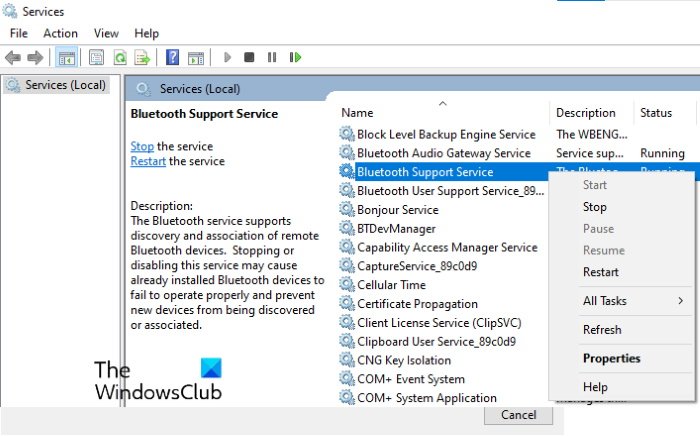
ऐसा करने के लिए कदम नीचे दिए गए हैं:
- रन(Run) कमांड बॉक्स लॉन्च करें और टाइप करें
services.msc। - ब्लूटूथ सपोर्ट सर्विस(Bluetooth Support Service) ढूंढें ।
- एक बार जब आप इसे ढूंढ लें, तो उस पर राइट-क्लिक करें और पुनरारंभ(Restart) करें चुनें ।
पीसी पर मेरा ऑडियो क्यों खराब हो रहा है?
ऐसे कई कारण हैं जिनके कारण आपको अपने कंप्यूटर पर ऑडियो खराब होने की समस्या का सामना करना पड़ सकता है। कभी-कभी, ऑडियो गड़बड़ भ्रष्ट या पुराने ऑडियो ड्राइवरों के कारण होता है। इसलिए(Hence) , डिवाइस ड्राइवरों को अपडेट करने से समस्या ठीक हो सकती है। यदि आप अपने ब्लूटूथ(Bluetooth) स्पीकर के साथ इस समस्या का सामना कर रहे हैं , तो आप इस लेख में बताए गए समाधानों को आज़मा सकते हैं।
मैं ब्लूटूथ(Bluetooth) हस्तक्षेप को कैसे कम करूं ?
कभी-कभी ब्लूटूथ(Bluetooth) डिवाइस अन्य वायरलेस डिवाइस के साथ हस्तक्षेप करते हैं जो समान आवृत्ति का उपयोग करते हैं। यह वायरलेस सिग्नल में गड़बड़ी का कारण बनता है, जो उपयोगकर्ताओं को अपने ब्लूटूथ(Bluetooth) डिवाइस का उपयोग करने से रोकता है। यदि आप अपने ब्लूटूथ(Bluetooth) डिवाइस के साथ हस्तक्षेप समस्याओं का अनुभव करते हैं , तो आप निम्न चीज़ें आज़मा सकते हैं:
- कभी-कभी, माइक्रोवेव उपकरण अन्य वायरलेस उपकरणों के साथ हस्तक्षेप की समस्या पैदा कर सकते हैं। इसलिए(Hence) , आपको कभी भी अपने ब्लूटूथ(Bluetooth) गैजेट्स को माइक्रोवेव डिवाइस के पास नहीं रखना चाहिए।
- ब्लूटूथ(Bluetooth) डिवाइस का उपयोग करते समय अपने वाईफाई(WiFi) राउटर को बंद कर दें। हो सके तो अपने वाईफाई(WiFi) राउटर की फ्रीक्वेंसी बदलें ।
- यदि आपके लैपटॉप से एक से अधिक ब्लूटूथ डिवाइस कनेक्ट हैं, तो उन डिवाइस के (Bluetooth)ब्लूटूथ(Bluetooth) को बंद कर दें जो वर्तमान में उपयोग में नहीं हैं।
यही बात है।
संबंधित पोस्ट(Related posts) :
- ब्लूटूथ डिवाइस दिखाई नहीं दे रहे हैं, पेयरिंग या कनेक्ट नहीं हो रहे हैं
- ब्लूटूथ सिग्नल रेंज को कैसे बढ़ाएं या बढ़ाएं(How to boost or extend Bluetooth Signal Range) ।
Related posts
Windows 11/10 . में ब्लूटूथ ध्वनि विलंब को ठीक करें
ब्लूटूथ माउस बेतरतीब ढंग से डिस्कनेक्ट हो जाता है या विंडोज 11/10 में काम नहीं कर रहा है
विंडोज 11/10 पर ब्लूटूथ स्विफ्ट जोड़ी को कैसे सक्षम और उपयोग करें
Windows 11/10 . में ब्लूटूथ एडेप्टर प्रतिस्थापन कैसे स्थापित करें
ब्लूटूथ स्पीकर कनेक्ट है, लेकिन Windows 11/10 में कोई ध्वनि या संगीत नहीं है
फिक्स डिवाइस एन्क्रिप्शन विंडोज 11/10 में अस्थायी रूप से निलंबित त्रुटि है
विंडोज 11/10 में एपिक गेम्स एरर कोड LS-0018 को ठीक करें
विंडोज 11/10 पर ब्लूटूथ सिग्नल रेंज को कैसे बूस्ट या एक्सटेंड करें
क्लिक न करने योग्य टास्कबार को ठीक करें; विंडोज 11/10 में टास्कबार पर क्लिक नहीं कर सकता
विंडोज 11/10 में ब्लैक स्क्रीन ऑफ डेथ को ठीक करें; ब्लैक स्क्रीन पर अटक गया
विंडोज 11/10 पर एपिक गेम्स त्रुटि कोड IS-MF-01 और LS-0009 को ठीक करें
Windows 11/10 . में प्लग नहीं किया गया माइक्रोफ़ोन ठीक करें
Chrome पर RESULT_CODE_HUNG त्रुटि ठीक करें, Windows 11/10 पर किनारे
ब्लूटूथ निकालें विफल; Windows 11/10 में ब्लूटूथ डिवाइस को नहीं निकाल सकते
विंडोज 11/10 पीसी में स्लो प्रिंटिंग को कैसे ठीक करें?
Windows 11/10 पीसी पर DXGI_ERROR_DEVICE_REMOVED को ठीक करें
फिक्स ब्लूटूथ विंडोज 10 पर बंद नहीं हो सकता
फिक्स विन+शिफ्ट+एस विंडोज 11/10 में काम नहीं कर रहा है
विंडोज 11/10 डेस्कटॉप पर ब्लूटूथ शॉर्टकट कैसे बनाएं
विंडोज 10 सेटिंग्स से गुम ब्लूटूथ को ठीक करें
